Як підрахувати унікальні імена в excel (з прикладом)
Ви можете використовувати таку формулу, щоб підрахувати кількість унікальних імен у діапазоні в Excel:
=SUMPRODUCT(--(FREQUENCY(MATCH( A2:A12 , A2:A12 ,0),ROW( A2:A12 )-ROW( A2 )+1)>0))
Ця конкретна формула підраховує кількість унікальних імен у діапазоні A2:A12 .
Щоб отримати список кожного унікального імені, ви можете скористатися функцією UNIQUE :
=SINGLE( A2:A12 )
Це поверне список унікальних імен у діапазоні A2:A12 .
У наступному прикладі показано, як використовувати кожну з цих формул на практиці.
Приклад: як підрахувати унікальні імена в Excel
Припустімо, що ми маємо наступний набір даних, що містить інформацію про продажі, здійснені різними співробітниками компанії:

Припустімо, ми хочемо підрахувати кількість унікальних іменників у стовпчику A.
Для цього ми можемо ввести таку формулу в клітинку E2 :
=SUMPRODUCT(--(FREQUENCY(MATCH( A2:A12 , A2:A12 ,0),ROW( A2:A12 )-ROW( A2 )+1)>0))
На наступному знімку екрана показано, як використовувати цю формулу на практиці:
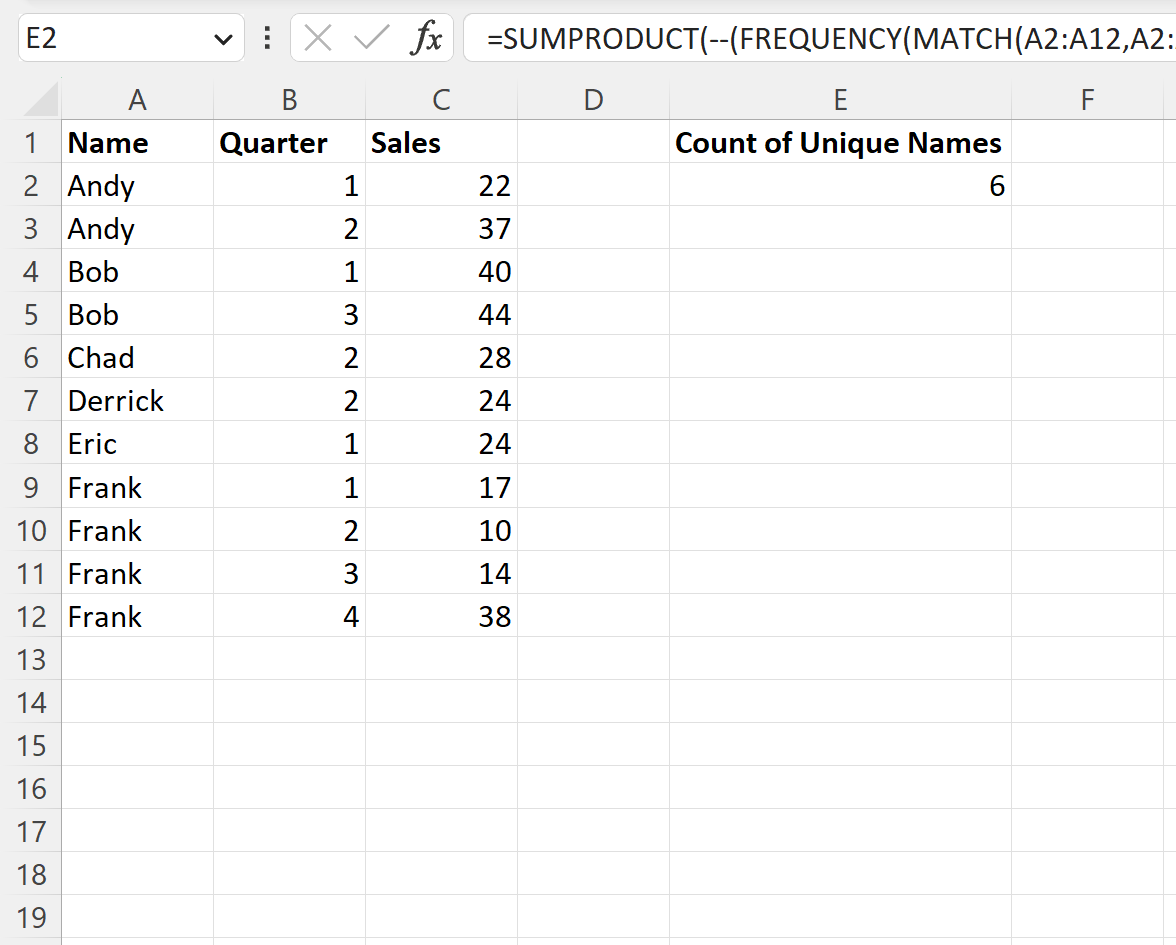
Результат повідомляє нам, що в стовпці A є 6 унікальних імен.
Щоб фактично відобразити список цих унікальних імен, ми можемо ввести таку формулу в клітинку E2 :
=SINGLE( A2:A12 )
На наступному знімку екрана показано, як використовувати цю формулу на практиці:

Формула повертає шість унікальних імен у стовпці A:
- Енді
- Боб
- Чад
- Деррік
- Ерік
- франк
Кожне з цих імен з’являється принаймні один раз у стовпці А, а деякі імена з’являються більше одного разу.
Додаткові ресурси
У наступних посібниках пояснюється, як виконувати інші типові завдання в Excel:
Excel: як порахувати, якщо клітинки містять текст
Excel: як підрахувати унікальні значення по групах
Excel: як підрахувати унікальні значення на основі кількох критеріїв